Nastavenie diagramov v programe Microsoft Excel
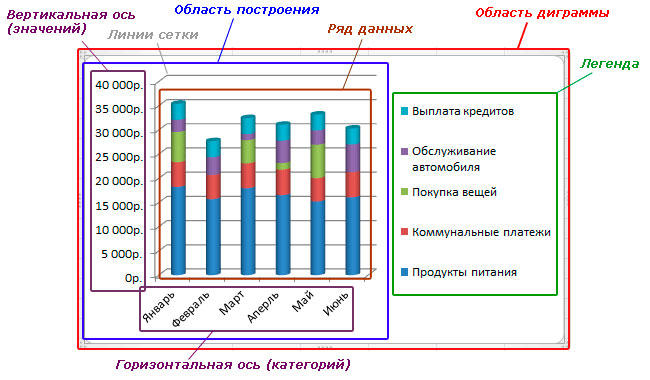
- 1428
- 185
- Zoltán Maslo
Microsoft Excel je najobľúbenejší program na riešenie problémov týkajúcich sa konštrukcie tabuliek a grafov. Napriek tomu, že produkt je implementovaný čo najprístupnejší, niektorí používatelia niekedy majú stále určité problémy súvisiace s prácou v programe Excel. Problém úprav grafov je jedným z najbežnejších. V tomto článku podrobne zvážime, ako pridať alebo vymazať názvy údajov v diagrame Excel, ako aj dotknúť sa niektorých ďalších problémov týkajúcich sa úprav grafov. Poďme na to. Ísť!
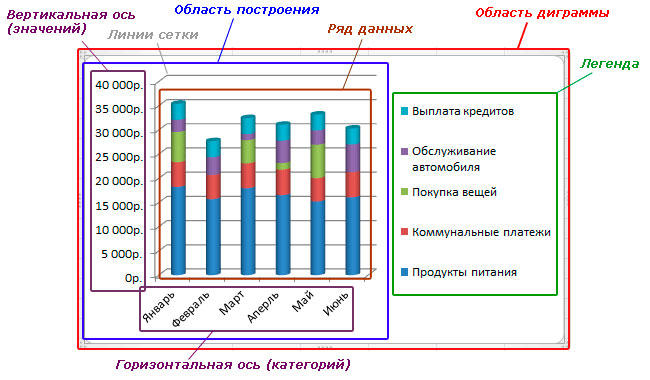
Často musíte po ich vytvorení upravovať grafy
Hneď ako je rozvrh postavený, myšlienka „Ako ho priviesť k pohľadu, ktorý sme potrebovali, okamžite sa objaví v mojej hlave?„Na vyriešenie tohto problému je potrebné nakonfigurovať a upravovať.
Začnime menom. V predvolenom nastavení by sa mala pridať automaticky av tomto prípade kliknite na príslušné pole a zadajte požadovaný text. Ak z nejakého dôvodu nebol pridaný, prejdite na kartu „Designer“ a vyberte do nej „Pridať prvok diagramu“ a po „názve diagramu“ a na miesto, kde bude umiestnený (nad alebo v strede ). Táto možnosť je vhodná pre najnovšie verzie programu Excel. V predchádzajúcich verziách (2010 a skôr) musíte tiež otvoriť skupinu kariet „Práca s diagramami“, ale prejdite na kartu „Macket“. Ďalej sa všetko deje podobným spôsobom. Ak chcete zmeniť názov písma, kliknite naň pomocou pravého tlačidla myši a vyberte ponuku „Písmo“. Pred vami sa otvorí okno, v ktorom si môžete zvoliť štýl a veľkosť písma.
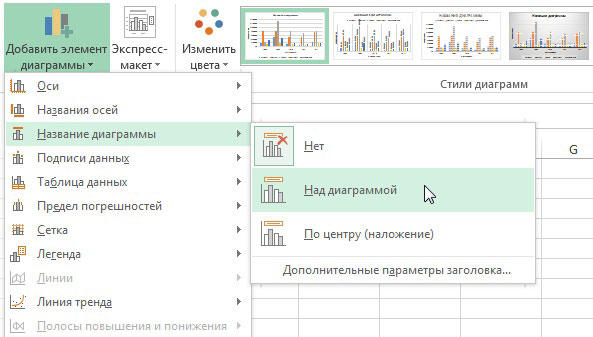
Teraz zvážte proces nastavenia osí. Osy sa spravidla pridávajú automaticky. Ak sa chcete schovať alebo ukázať os, kliknite na „prvky grafu“ a na položku „osi“, označte tie, ktoré chcete zobraziť, aby ste skryli svoje kliešte, musia byť odstránené. Ak chcete pridať podpis osí, musia sa vykonať nasledujúce akcie:
- V prípade potreby zobrazte osi.
- Kliknite na príslušné pole s textom a zmeňte ho podľa vlastného uváženia.
- Ak chcete získať ďalšie možnosti dizajnu, stlačte pravé tlačidlo v oblasti, kde sa nachádza podpis a v zozname, ktorý sa otvára, vyberte „Formát názvu osi osi“. Potom sa pred vami objaví špeciálny panel s rôznymi konštrukčnými parametrami, ktorý môžete na žiadosť zmeniť.
Ak chcete prepojiť názvy s určitými bunkami, takže keď sa údaje zmenia, všetky podpisy sa automaticky zmenia, zvýraznite pole s názvom osi a pre vzorce choďte do poľa do poľa. V ňom vložte znamenie „=“ a kliknite na požadovanú bunku. Po znaku rovnosti sa pridá adresa tejto bunky. Ak máte 3D objekt, môžete zobraziť hĺbkovú os. Toto sa vykonáva aj prostredníctvom prvkov harmonogramu, v rovnakom okne môžete tiež zmeniť mierku osí. Prejdite na panel „Axis Format“ a zadajte do polí „hlavné divízie“ a „stredne pokročilé divízie“. Numerický formát osí môžete zmeniť v okne „Formát osi“ v bode „Číslo“, vyberte príslušnú možnosť.
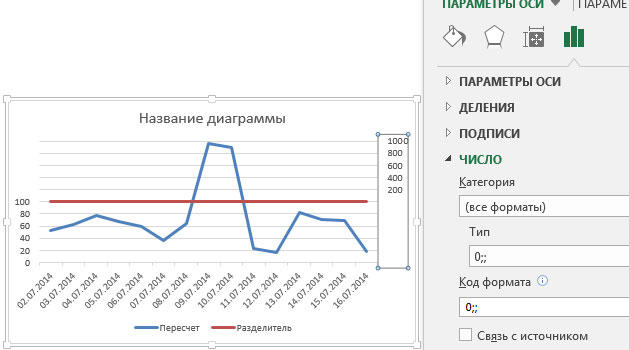
Ak je to potrebné, môžete pridať podpisy pre údaje. Najprv označte túto položku v zozname prvkov diagramu. Ak chcete zmeniť tieto podpisy, otvorte „ďalšie parametre“ a v paneli „Formát podpisu dátového podpisu“, uveďte zo zoznamu príslušnú možnosť. Samotný obsah podpisu sa mení s banálnym zadaním textu do príslušného poľa blízko bodu.
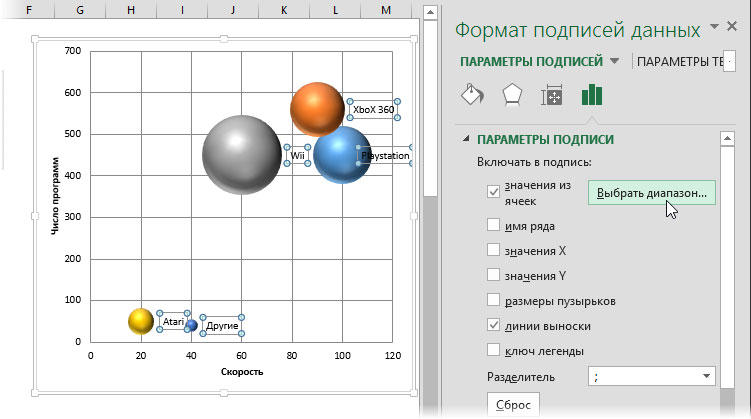
Prejdime na nastavenie legiend. V predvolenom nastavení sa pridá automaticky, takže ak chcete vymazať legendu, potom prejdite do „prvkov grafu“ a vyberte vtáka z položky „Legenda“. Ak chcete presunúť legendu, vyberte celý rozvrh a prejdite na kartu „Designer“, potom „Pridať prvok diagramu“, vyberte položku L legend v zozname a uveďte pre ňu nové umiestnenie. Môžete tiež použiť iným spôsobom - otvorte okno „Parametre legendy“ s dvojitým kliknutím na rozvrh a tam je správna pozícia.
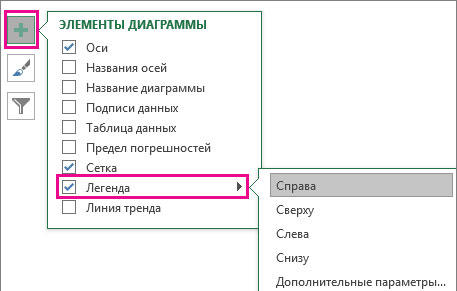
Teraz budete vedieť, ako priniesť rozvrh zabudovaný v programe Microsoft Excel presne v druhu, v ktorom ste chceli. Ako vidíte, všetky nastavenia sa vykonávajú niekoľkými kliknutiami a nevyžadujú veľa obtiažnosti. Napíšte do komentárov, či vám tento článok pomohol a opýtajte sa všetkého, čo sa týka témy.

